iphone 8の暗証 番号を解除する対策
著者 石原 侑人 最終更新日 2024-06-27 / カテゴリiPhoneパスコード解除
iPhone 8を落としてしまいタッチパネルが壊れると、パスコードが入力できずに困ることがあります。液晶画面が反応しないので、最初のロック画面を解除することが出来ないからです。
パスコードを忘れてしまうなら、iPhone 8の設定を変更するときにも困ります。機能制限が掛かっている設定を変更するためには、パスコードの入力を求められることがあります。
アプリを購入するときに、指紋認証が上手くいかず、パスコードの入力が必要になることもありますね。
あらゆる場面で必要になるパスコードを忘れてしまうと、色々と支障が出てきます。どのように解除できるのか、調査してみました。
2つの方法でiPhone 8の暗証 番号(パスコード)解除
iPhone 8 のパスコードをiTunesで解除
iPhone 8のパスコード、をiTunesで解除する方法をチェックしてみましょう。操作手順について解説します。
ステップ1、PCでiTunesを起動させて、iPhone 8をPCに接続します。
ステップ2、iPhone 8をiTunesと接続している状態で、音量(大)ボタンと音量(小)ボタンを順番に素早くタップし、iPhoneの画面に「iTunes マーク」が表示されるまで電源ボタンを長押しして、デバイスをリカバリーモードにします。
ステップ3、iTunesに表示されるアップデートか復元を選択するメッセージが出たら「復元」を選択します。これでiPhone 8が初期化され、その後パスコードが解除されたことを確認しましょう。
iTunesを使ってiPhone 8のパスコードを解除すると、電話機の中に入っていたデータが全て消えてしまうので気を付けてください。
iPhoneのバックアップを取っていたのであれば、復元することが可能です。もしもの時のために、バックアップをこまめに取るのは大切なことです。
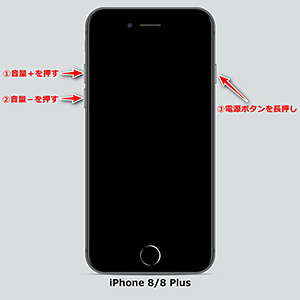
iPhone 8 のパスコードを4uKeyで解除
iPhone 8のパスコードは6桁なので、iTunes以外の方法で解除するのは難しいと感じるかも知れません。実はiTunesよりも簡単な方法があります。iPhone/iPad/iPod用専門的なパスコード解除ソフト「Tenorshare 4uKey」を使うと、6桁のパスコードも簡単に解除できます。
操作手順はシンプルで、初心者の方やiTunesでの初期化がうまく行かない場合におすすめします。特におすすめです。
ステップ1、パソコンで4ukeyを起動し、iPhone 8をパソコンにUSBケーブルで繋ぎます。パソコンがiPhone 8を認識したら、「開始」ボタンを押します。

ステップ2、一番新しいファームウェアをダウンロードします。

ステップ3、ダウンロード完了後は、「今すぐ解除」ボタンを押します。

ロック解除ボタンを押した後は数分、パスコードを解除するために時間が掛かることがあります。作業中は絶対にパソコンの電源を切ったり、iPhone 8との接続を切ったりしてはいけません。
このiPhoneパスコード解除ツールはパソコン操作が苦手な人でも、指示通りにして行けば、簡単に6桁のパスコードを解除できるようになっているのがメリットです。分かりやすいインターフェースのため、誰でも説明書を読まなくてもすぐに使えます。
Tips:iPhone 8 のパスコードを設定・変更する方法
個人情報を保護するため、パスコードの設定と定期的なパスコード変更も大事です。iPhone 8のパスコードを設定したり、変更したりする方法は下記の通りです。
ステップ1、iPhone 8の設定アプリを起動させ、設定画面で「Touch、IDとパスコード」を押します。
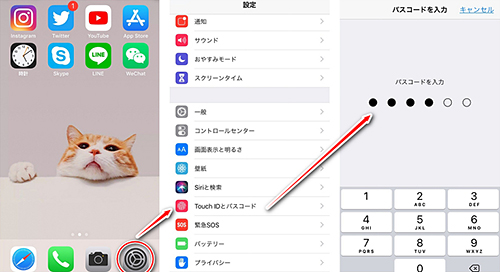
ステップ2、パスコードを設定していない場合はパスコードをオンにします。そして、設定したいパスコードを2かい入力すれば操作完了です。設定してあるパスコードを変更する場合は、「パスコードを変更」を選択します。あとは古いパスコードを入力してから新しいパスコードを2回入力ましょう。
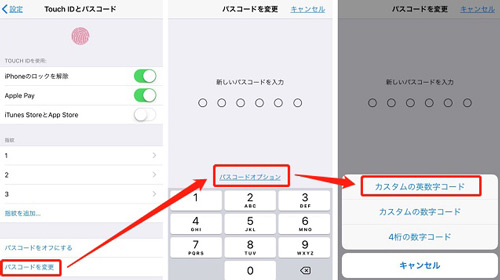
iPhone 8のパスコードを解除する方法は、iTunesを使う手段と4uKeyを使う方法があります。4uKeyを使う方法だと、パスコードを解除する方法を画面で親切に指示してくれます。初めて解除をする人でも、指示通りにして行けば問題なくiPhone 8を再び使えるようになります。まさにパソコン操作が苦手な人や、解除の複雑な操作が面倒くさい人におすすめのソフトです。
- パスワードなしでiPhone・iPad・iPodからApple IDのロックを削除可能
- iPhone/iPadのロック画面からパスコード/Touch ID/Face IDを簡単に解除
- スクリーンタイム・パスコード・Apple ID・MDMプロファイルを速やかに削除可能
- iTunesまたはiCloudを使わずにiPhone/iPad/iPod Touchを修復
- iOS26/iPadOS 26やiPhone 17に対応








